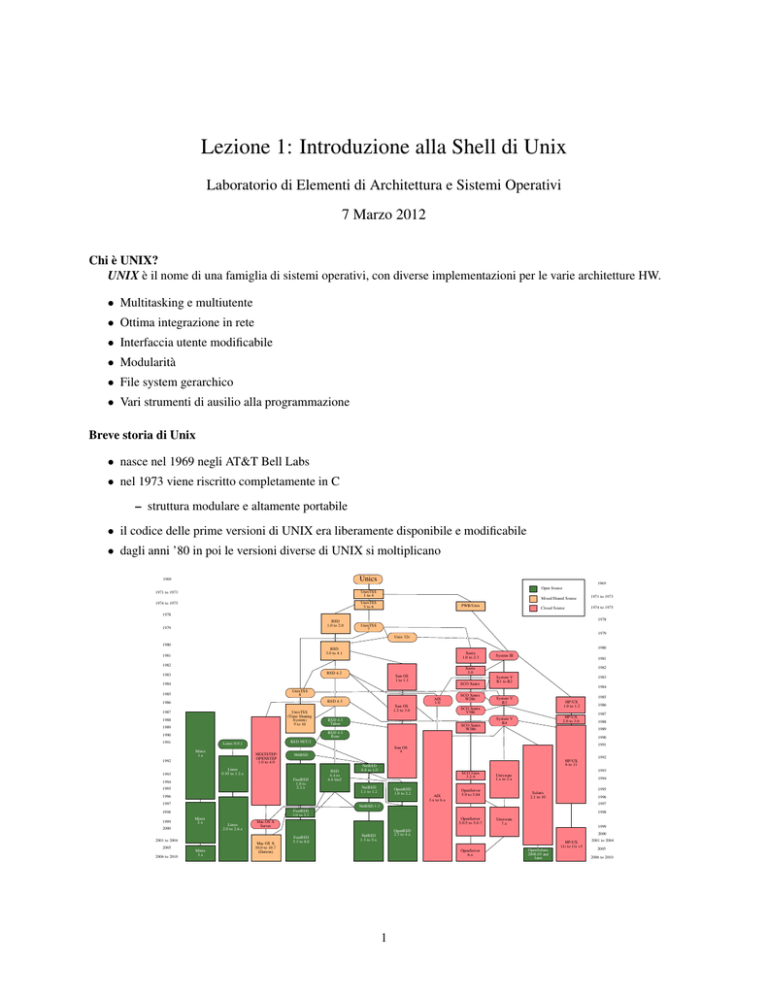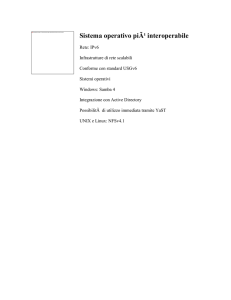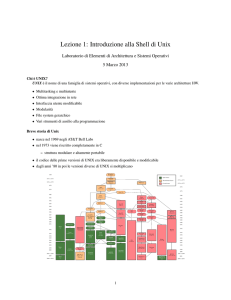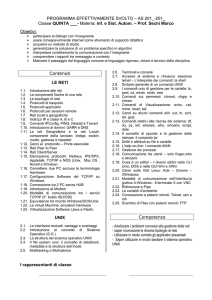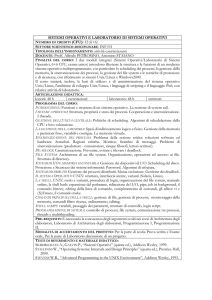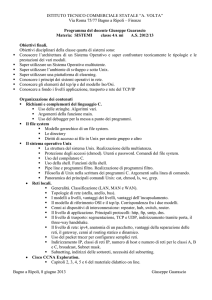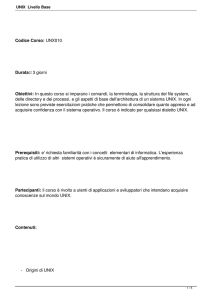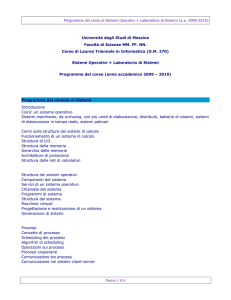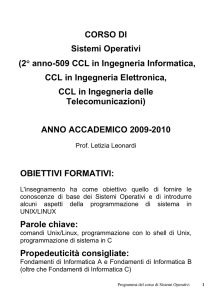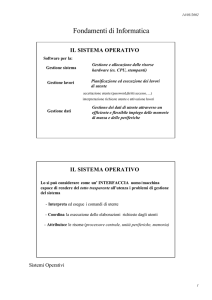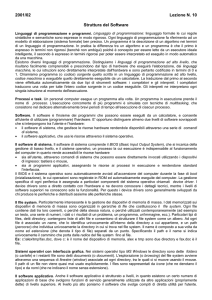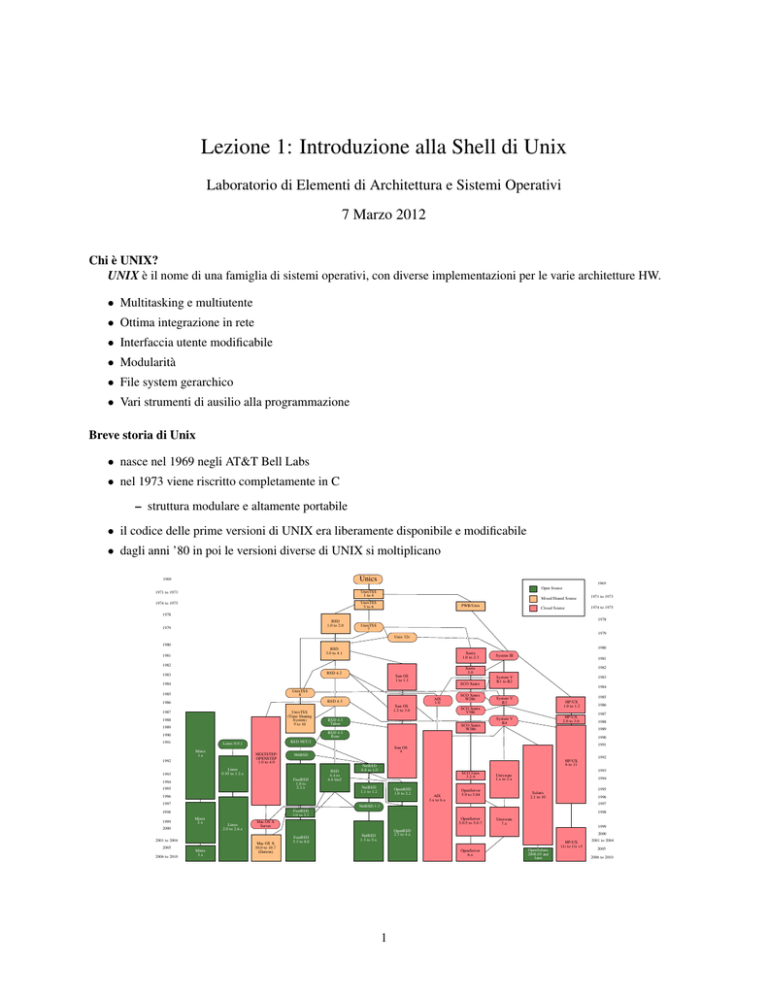
Lezione 1: Introduzione alla Shell di Unix
Laboratorio di Elementi di Architettura e Sistemi Operativi
7 Marzo 2012
Chi è UNIX?
UNIX è il nome di una famiglia di sistemi operativi, con diverse implementazioni per le varie architetture HW.
• Multitasking e multiutente
• Ottima integrazione in rete
• Interfaccia utente modificabile
• Modularità
• File system gerarchico
• Vari strumenti di ausilio alla programmazione
Breve storia di Unix
• nasce nel 1969 negli AT&T Bell Labs
• nel 1973 viene riscritto completamente in C
– struttura modulare e altamente portabile
• il codice delle prime versioni di UNIX era liberamente disponibile e modificabile
• dagli anni ’80 in poi le versioni diverse di UNIX si moltiplicano
1969
Unics
1971 to 1973
UnixTSS
1 to 4
1969
Open Source
UnixTSS
5 to 6
1974 to 1975
PWB/Unix
Mixed/Shared Source
1971 to 1973
Closed Source
1974 to 1975
1978
BSD
1.0 to 2.0
1979
1978
UnixTSS
7
1979
Unix 32v
1980
1980
BSD
3.0 to 4.1
1981
Xenix
1.0 to 2.3
1982
BSD 4.2
1983
UnixTSS
8
1985
BSD 4.3
1986
UnixTSS
(Time Sharing
System)
9 to 10
1987
1988
1989
Sun OS
1.2 to 3.0
1991
NEXTSTEP/
OPENSTEP
1.0 to 4.0
1992
FreeBSD
1.0 to
2.2.x
1994
1995
1997
1983
1984
1985
System V
R3
HP/UX
1.0 to 1.2
SCO Xenix
V386
HP/UX
2.0 to 3.0
System V
R4
Minix
2.x
2000
NetBSD
0.8 to 1.0
SCO Unix
3.2.4
NetBSD
1.1 to 1.2
OpenBSD
1.0 to 2.2
AIX
3.x to 6.x
Minix
3.x
FreeBSD
3.3 to 8.0
1992
1993
Unixware
1.x to 2.x
OpenServer
5.0 to 5.04
1994
1995
Solaris
2.1 to 10
1996
1997
1998
OpenServer
5.0.5 to 5.0.7
Mac OS X
Server
Mac OS X
10.0 to 10.7
(Darwin)
1988
1991
HP/UX
6 to 11
FreeBSD
3.0 to 3.2
Linux
2.0 to 2.6.x
1987
1990
Sun OS
4
BSD
4.4 to
4.4 lite2
1986
1989
NetBSD 1.3
2001 to 2004
2006 to 2010
SCO Xenix
W286
SCO Xenix
W386
1996
1998
2005
AIX
1.0
BSD 4.3
Tahoe
386BSD
Linux
0.95 to 1.2.x
1993
1982
System V
R1 to R2
BSD NET/2
Linux 0.0.1
Minix
1.x
1999
SCO Xenix
BSD 4.3
Reno
1990
1981
Xenix
3.0
Sun OS
1 to 1.1
1984
System III
Unixware
7.x
1999
OpenBSD
2.3 to 4.x
NetBSD
1.3 to 5.x
2000
OpenServer
6.x
1
OpenSolaris
2008.05 and
later
HP/UX
11i to 11i v3
2001 to 2004
2005
2006 to 2010
La filosofia UNIX
• UNIX è più che una famiglia di sistemi operativi:
– Un insieme di programmi
– Una filosofia basata su di essi
• Scopo di questa parte del corso è fornire una introduzione a questa filosofia
• Per una dettagliata descrizione dei comandi si rimanda ai manuali
Parte 1: I comandi di base
La shell di un S.O. Unix
La Shell è dedita all’interazione con l’utente:
• l’utente impartisce i comandi digitandoli ad un apposito prompt
• il sistema mostra i risultati dell’esecuzione dei comandi, facendo poi riapparire il prompt, in modo da
continuare l’interazione.
Le moderne versioni di Unix offrono in alternativa
un’interfaccia grafica a finestre
Una sessione di lavoro
• Apertura di una finestra di shell
– nei sistemi a finestre è sufficiente clickare sull’icona corrispondente
• Fine di una sessione
– CTRL-d, exit, logout (dipende dall’interprete dei comandi)
• NOTA: all’interno della shell i caratteri maiuscoli sono diversi dai minuscoli!
I comandi in Unix
• Sintassi, in generale, di un comando UNIX
comando [-opzioni] argomenti
• I comandi troppo lunghi possono essere continuati sulla riga successiva battendo “\” come ultimo carattere della
riga
• Si possono dare più comandi sulla stessa riga separandoli con “;” (saranno eseguiti in sequenza)
2
comando1 ; comando2 ; ...
• Si possono dare comandi in “background” tra loro e rispetto la shell con “&”
comando1 & comando2 & ...
Il comando ls
• Visualizza il contenuto di una directory
ls [-opzioni] file ...
• Opzioni
-a
-l
-g
-t
-r
-R
visualizza anche i file che iniziano con il punto
output in formato esteso
include/sopprime l’indicazione del proprietario
ordine per tempo di modifica del file (altrimenti si usa ordine alfabetico)
ordine inverso (alfabetico o temporale)
elenca anche i file nelle sottodirectory
Manipolazione dei file
• Copia uno o più file
cp [-fir] srci1 src2 ... dest
• Cancella i file elencati
rm [-fir] file1 file2 ...
• Sposta uno o più file/cambia il nome di un file
mv [-fi] file1 file2 ... dest
Opzioni
-f non chiede mai conferma (attenzione!!!)
-i chiede conferma per ciascun file
-r opera ricorsivamente nelle sottodirectory
Manipolazione di directory
• cambia la directory in quella indicata
cd directory
se non si specifica la directory va nella home dell’utente
• mostra directory corrente
pwd
• crea la directory specificata
mkdir directory
• cancella una o più directory (devono essere vuote)
rmdir dir1 dir2 ...
• cancella una o più directory (anche se piene)
rm -r dir1 dir2 ...
3
Esempi
• Elenca i file:
ls
ls
ls
ls
ls
-l
-a
-al
-l /bin
• Creazione/rimozione di directory:
mkdir d1
rmdir d1
• Copia il file f1 in f2:
cp f1 f2
• Sposta/rinomina il file f1 in f2:
mv f1 f2
• cp e mv come primo argomento possono prendere una lista di file in tal caso il secondo argomento deve essere
una directory:
cp f1 f2 f3 d1
copia f1, f2, f3 nella directory d1
Visualizzazione di file di testo
• concatena i file sul flusso di standard output
cat file1 file2 ...
• visualizza le prime righe del file
head [-n N] file1 file2
-n N visualizza le ultime N righe
• visualizza le ultime righe del file
tail [-n N -rf] file1 file2 ...
-r
visualizza in ordine inverso
-f
rilegge continuamente il file
-n N visualizza le ultime N righe
4
Help in linea
• Tutti i comandi di UNIX sono documentati in linea
man comando
• A volte la stessa stringa si riferisce ad argomenti diversi ed occorre specificare la sezione del manuale
man N comando
secondo la seguente organizzazione:
1. Commands
2. System Calls
3. Library Functions
4. Administrative Files
5. Miscellaneous Information
6. Games
7. I/O and Special Files
8. Maintenance Commands
Oltre a man sono disponibili altri comandi di aiuto:
• elenca le pagine del manuale contenente chiave
apropos chiave
• indica le sezioni in cui si trova una pagina dedicata a comando
whatis comando
Suggerimento:
Se non vi ricordate i parametri di un comando, usate man!
5
File in Unix
• Ordinari
Parte 2: File, percorsi e metacaratteri
• Directory
• Speciali
I file in Unix
I file sono organizzati
in una
struttura
gerarchica
I file sono organizzati
in una
struttura gerarchia
ad albero:ad albero:
/
dev
bin
home
...
• / è la radice (o root)
del file-system
hda
• i nodi interni sono le
directory
ttyS0 ...
file speciali
rossi
• le foglie sono i file
bianchi
progetto
a
3
I percorsi (o path)
• Ogni file e directory è identificata da un percorso:
– Path assoluto = /dir1/dir2/... parte dalla radice del file system
– Path relativo = dir1/dir2/... parte dalla cartella corrente
• Percorsi speciali:
– . è la directory corrente
– .. è la directory padre di quella corrente
• NOTA: i file che iniziano con . sono nascosti
I metacaratteri
• La shell riconosce alcuni caratteri speciali, chiamati metacaratteri, che possono comparire nei percorsi.
• Quando l’utente invia un comando, la shell lo scandisce alla ricerca di eventuali metacaratteri, che processa in
modo speciale.
• Una volta processati tutti i metacaratteri, viene eseguito il comando.
• Questi metacaratteri (o wildcard) sono:
* una stringa qualsiasi di 0 o più caratteri
? un singolo carattere
6
Esempi
• cp /JAVA/Area*.java /JAVA_backup
copia tutti i file il cui nome inizia con la stringa Area e termina con l’estensione .java nella directory
JAVA_backup
• ls *.txt
elenca tutti i file con estensione .txt presenti nella directory corrente
• ls /dev/tty?
/dev/ttya /dev/ttyb
Tipi di file in Unix
• Un solo tipo di file fisico: byte stream
• Quattro tipi di file logici:
Directory Contiene nomi e indirizzi di altri file
Special file Oggetto per agire su un dispositivo di I/O
Link Collegamento ad un altro file
File ordinario Tutti gli altri file
File speciali
• Ogni dispositivo di I/O visto come un file
• I programmi non sanno se operano su file o device di I/O
• Lettura/scrittura su special file causano operazioni di I/O sul relativo device
• Indipendenza dai dispositivi reali !
I link
• Hard link
– Un nome di file che punta a un i-node puntato anche da altri nomi di file
– Non c’è differenza tra il nome originale e l’hard link: entrambi puntano allo stesso i-node !
• Symbolic link
– Un file che contiene il nome di un altro file
• Particolarità
– Non si può fare hard link di directory
– Non si può fare hard link a file su partizioni diverse
– Un file viene rimosso solo quando tutti i suoi hard link sono stati rimossi
Creazione e distruzione di link
• Hard link ln fileesistente nomelink
• Symbolic link ln -s fileesistente nomelink2
• Notare le dimensioni dei tre file (con ls -al)
• Per distruggere un link è sufficiente usare il comando rm
• Se il file originale viene rimosso, il link simbolico rimane pendente
7